كيفية تمكين الموقع البعيد على Android؟.
يمكن أن يساعدك Android في العثور على هاتف ذكي مفقود في ظل عدة ظروف: أن يكون هاتفك الذكي قيد التشغيل ، ومتصل بشبكة wifi أو البيانات ، وأن حساب Google مرتبط بشكل صحيح بالجهاز ، وأن تطبيق Find my device قد تم تنشيطه. بالإضافة إلى الموقع ، تتيح لك هذه الميزة قفل هاتفك الذكي ومحوه عن بُعد. استخدم هذا البرنامج التعليمي السريع لتحديد موقع هاتفك الذكي بسرعة – نوضح أيضًا كيفية تكوين هاتفك الذكي بشكل صحيح بحيث يعمل كل شيء عندما تحتاج إلى هذه الوظيفة.
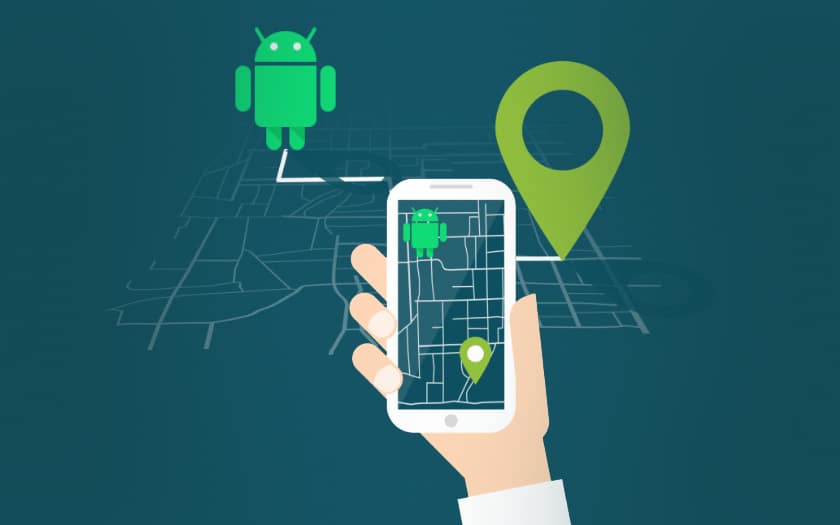
تعد القدرة على تحديد موقع هاتفك الذكي المفقود أمرًا عمليًا للغاية: فهو يوفر الوقت (أو على الأقل عدم إضاعة الوقت في البحث عنه بشدة) ولكنه يحمي أيضًا جهات الاتصال الخاصة بك وبياناتك الشخصية في حالة السرقة ، حيث يمكنك اختيار قفل هاتفك الذكي أو محو كل شيء. ولكن لا يزال يجب تكوين هاتفك الذكي بشكل صحيح!
كيفية تجهيز هاتفك الذكي للتأكد من أنه يمكن العثور عليه في حالة الضياع أو السرقة
هناك عدة شروط للعثور على هاتفك الذكي. يجب أن يكون قيد التشغيل ، ومتصلاً بحساب Google ، ومتصلاً بشبكة WiFi أو شبكة بيانات ، ويكون مرئيًا على Google Play ، ويتم تنشيط ميزة الموقع (التقط أنفاسك) ، وقم بتنشيط Find my application. الجهاز. تفو.
تكوين القفل ببصمة الإصبع وكلمة المرور أو النمط
هل قمت بتعطيل كلمة مرور شاشة القفل ، أو نمط الأمان أو قمت بوضع كلمة مرور بسيطة للغاية (00000 ، 123456 ، إلخ …)؟ فكرة سيئة – إذا كنت ستعثر على هاتف ذكي مفقود ، فعليك بالتأكيد … جعل السرقة صعبة.
على نفس المنوال ، تجنب التعرف على الوجه بأي ثمن ، حيث يمكن خداعك بصورة بسيطة على معظم أجهزة Android. لتكوين القفل ، ما عليك سوى الانتقال إلى الإعدادات> الأمان.
اربط حسابك في Google أو Samsung
عادةً ما يكون حسابك على Google أو Samsung مرتبطًا بالفعل بهاتفك الذكي ، ولكن إذا لم يكن الأمر كذلك بعد (أو للتحقق من ذلك):
- اذهب داخل الإعدادات> عام> الحسابات أين الإعدادات> قفل الشاشة / الأمان> تتبع الجوال
- أضف حساب Google أو Samsung حسب الحالة ، إذا لم تجده بالفعل في القائمة
تأكد من أن الجهاز مرئي في Google Play
للتحقق من ظهور جهازك في Google Play:
تنشيط وضع الموقع
لتنشيط وضع الموقع:
- اذهب داخل الإعدادات> الأمان والموقع> الموقع
- قم بتنشيط الخيار
أعد تمكين “العثور على جهازي”
عادة يتم تمكين هذه الميزة بشكل افتراضي. ولكن إذا قمت بتعطيله:
- اذهب داخل الإعدادات> الأمان والموقع> Google> الأمان
- يلمس ابحث عن جهازي
- تفعيل حدد موقع الجهاز عن بعد و السماح للقفل والمسح عن بُعد
قم بإجراء اختبار بينما كل شيء على ما يرام
لا يوجد شيء أسوأ من الاعتماد على شيء ما ، فقط لتكتشف أنه لا يعمل. حاول تحديد موقع هاتفك الذكي كما لو كنت قد فقدته ، واختبر القفل والرنين عن بُعد.
كيفية تحديد موقع هاتف Android الذكي المفقود
لتحديد موقع هاتف Android الذكي المفقود:
يمكنك أيضًا استخدام التطبيق ابحث عن جهازي على هاتف ذكي أو جهاز لوحي آخر يعمل بنظام Android. في أي حال ، ستتمكن من رؤية موقعها التقريبي على الخريطة أو آخر مكان كانت موجودة فيه ، إذا لم يعد هذا الأخير متصلاً بشبكة بيانات أو تم إيقاف تشغيله.
يمكنك بعد ذلك القيام بعدة أشياء:
- اتصل بهاتفك الذكي : ستصدر نغمة رنين لمدة 5 دقائق بأقصى مستوى صوت حتى لو كانت في الوضع الصامت
- قفل برمز مرور أو نمط أو كلمة مرور من أجل حماية بياناتك – يمكنك كمكافأة جعلها تعرض رسالة على شاشة القفل ، على سبيل المثال برقم هاتف للاتصال بك إذا تم العثور على الهاتف الذكي
- محو جميع البيانات تماما : كما يوحي الاسم ، سيؤدي إلى محو كل شيء لمنع وقوع بيانات الهاتف الذكي في الأيدي الخطأ. كن حذرًا ، لأن هذا لا يمسح بطاقات microSD
هواتف سامسونج الذكية
يتوفر بديل لهذه الهواتف الذكية ، بسبب الوظيفة تتبع الجوال – بشرط أن تكون قد قمت بتكوينه مسبقًا. للوصول إلى آخر موضع لهاتفك الذكي وقفله / رنينه / مسحه عن بُعد:
حلول بديلة
هناك تطبيقات بديلة مجانية لتحقيق نفس النتيجة ، مع ميزات أكثر تقدمًا في بعض الأحيان. يخبرنا القارئ على سبيل المثال عن تطبيق Android Lost. لم نختبرها بعد – ونظرًا لأن هذا النوع من التطبيقات يمكنه إرسال جميع بياناتك إلى خادم بعيد ، فإننا نحث قرائنا على توخي الحذر ، وتفضيل الحلول التي تقدمها Google و Samsung – أكثر رسوخًا وموثوقية.
هل سبق أن أنقذت هذه الميزة يومك؟ قل في التعليقات!
هل كان المقال مفيداً؟شاركه مع أصدقائك ولا تنسى لايك والتعليق
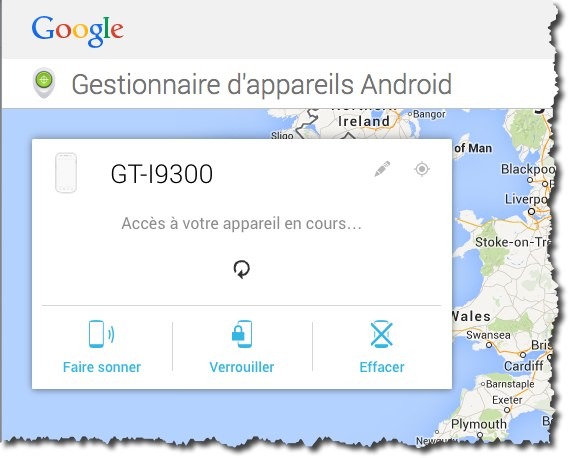
اترك تعليقاً